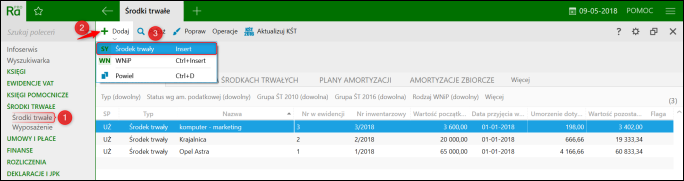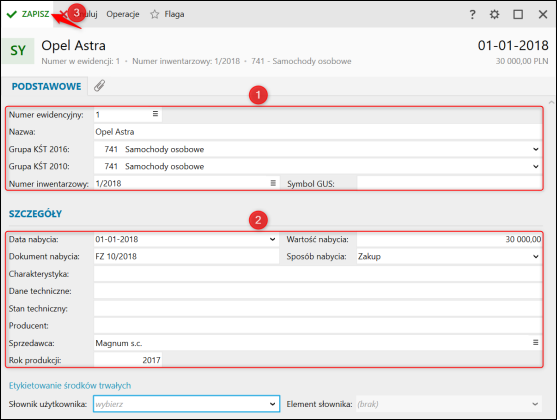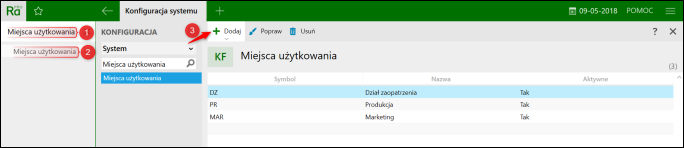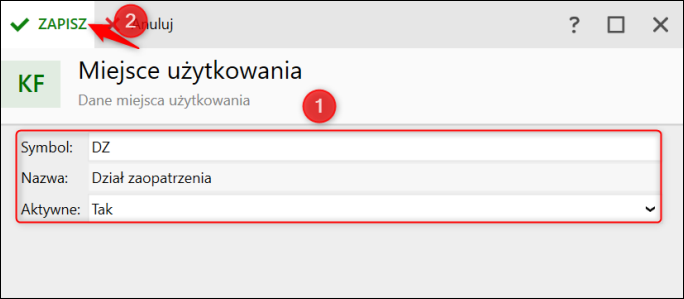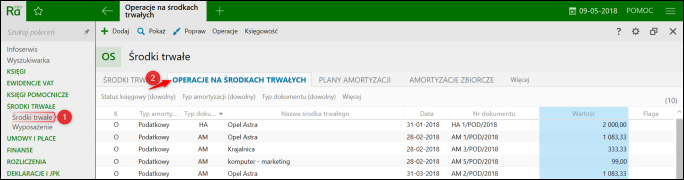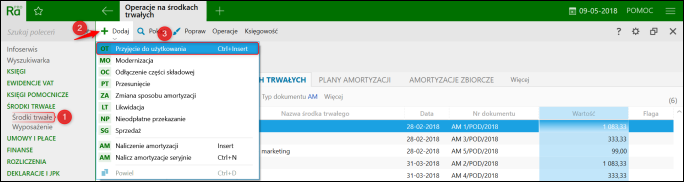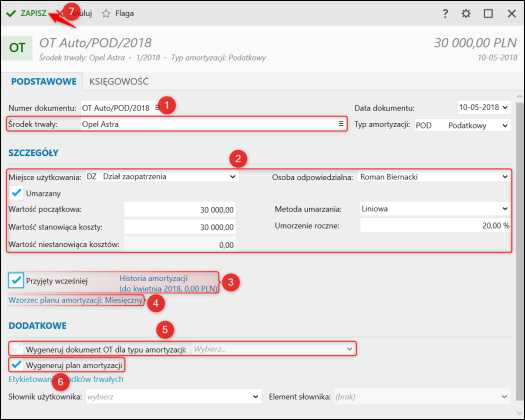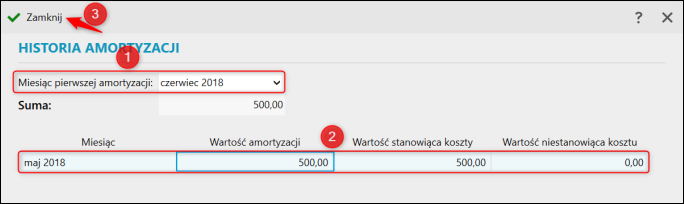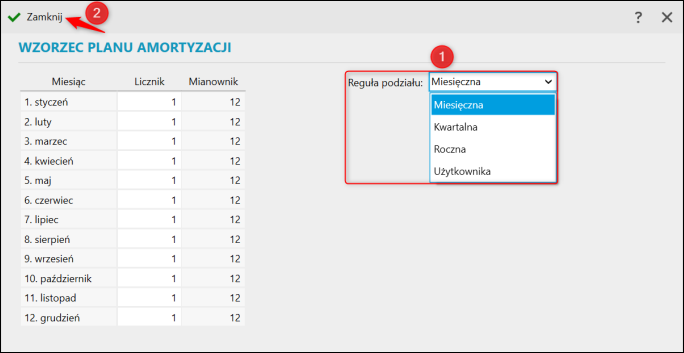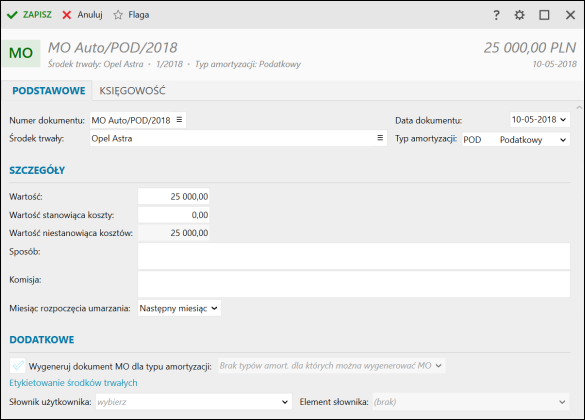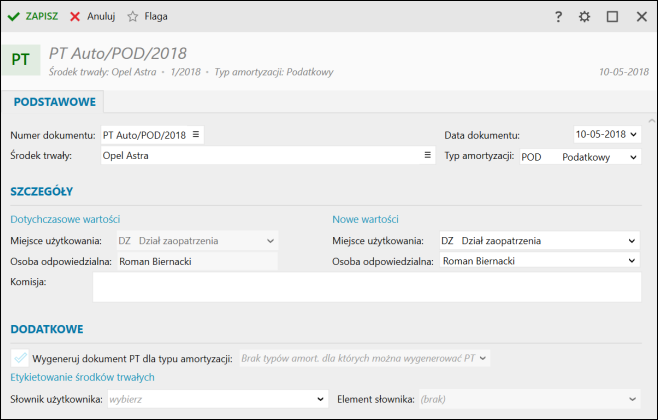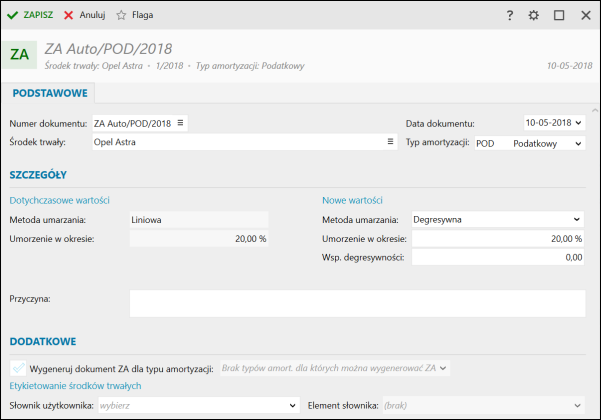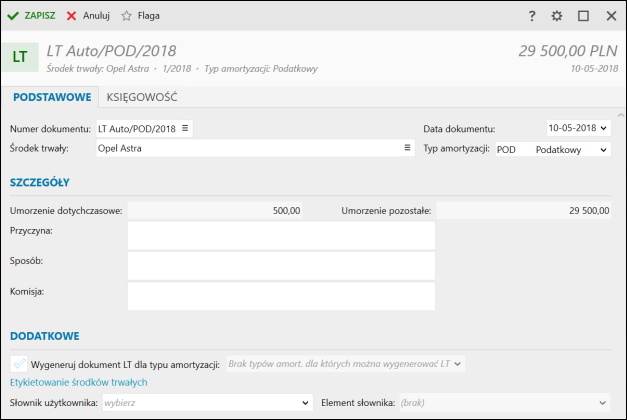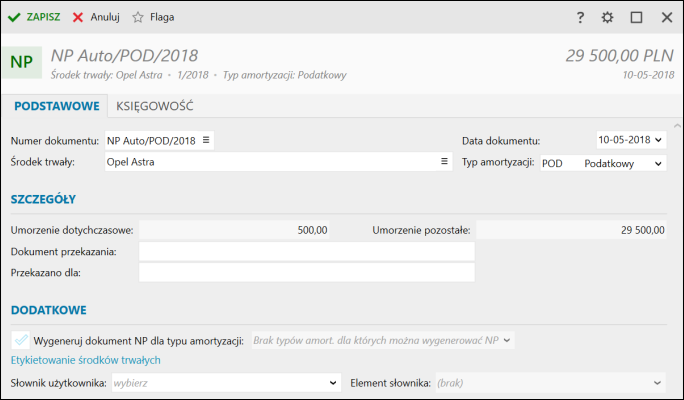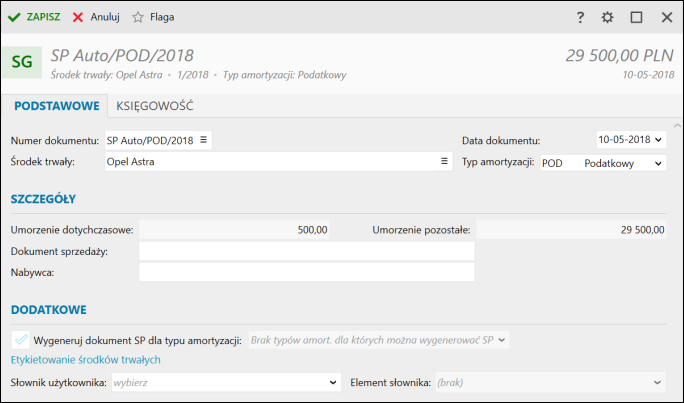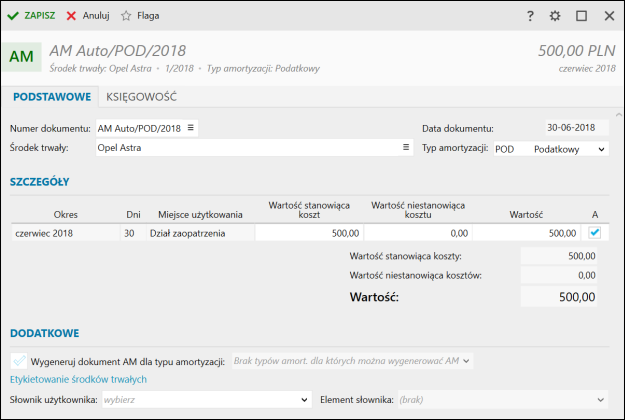e-Pomoc techniczna
Rachmistrz nexo – Jak wprowadzić środek trwały oraz dodać dokument OT?
Program: InsERT nexo, Rachmistrz nexo
Kategoria: Środki trwałe
Środki trwałe są to elementy majątku firmy charakteryzujące się długim czasem użytkowania (powyżej 1 roku) oraz zdatnością do używania na potrzeby przedsiębiorstwa. W module Środki trwałe ewidencjonowane są obiekty reprezentujące wszystkie elementy majątku materialnego i niematerialnego przedsiębiorstwa. W przeciwieństwie do ewidencji wyposażenia środki trwałe podlegają amortyzacji (zużyciu) rozliczanej stopniowo w miarę zużycia środka trwałego za pomocą amortyzacji. Mogą być na nich wykonywane także inne operacje, jak modernizacja, przesunięcie, odłączenie części składowej itp. Aby dodać Środek trwały, należy:
1. Przejść do modułu Środki trwałe, a następnie wybrać z górnego menu Dodaj – Środek trwały.
2. Uzupełnić dane podstawowe i Szczegóły, po czym zatwierdzić przyciskiem Zapisz (od 01.01.2018 Grupa KŚT 2010 nie jest wymagana).
Po dodaniu Środka trwałego warto zwrócić uwagę na słownik Miejsca użytkowania, w którym określa się, gdzie dany Środek trwały będzie wykorzystywany (wskazuje się je podczas wystawiania dokumentów OT). Aby przejść do tego słownika, należy:
1. W wyszukiwarce programu wpisać Miejsca użytkowania, wejść w wyszukany moduł i kliknąć Dodaj (Miejsce użytkowania można również dodać z poziomu dokumentu OT – Przyjęcie do użytkowania).
2. Wpisać Symbol i Nazwę, określić, czy dane Miejsce użytkowania jest aktywne (wykorzystywane) i zatwierdzić przyciskiem Zapisz.
Po dodaniu Miejsc użytkowania można przejść stworzenia dokumentu Przyjęcia do użytkowania (dokument OT). Aby to zrobić, należy:
1. Przejść do modułu Środki trwałe i wybrać widok Operacje na środkach trwałych.
2. Kliknąć górne menu Dodaj i wybrać Przyjęcie do użytkowania.
3. Wybrać Środek trwały z listy, opcjonalnie zaznaczyć Umarzany i określić parametry umarzania, wybrać, czy Środek trwały został przyjęty wcześniej, zatwierdzić Wzorzec planu amortyzacji, określić, czy ma się generować OT dla typu amortyzacji: Bilansowy i zaznaczyć, czy ma się stworzyć Plan amortyzacji. Wszystkie zmiany należy zatwierdzić przyciskiem Zapisz.
Tutaj warto zwrócić uwagę na kilka możliwości, jakie daje dokument Przyjęcia do użytkowania OT.
-
Historia amortyzacji – gdzie po kliknięciu tej opcji wyświetli się okno, w którym należy określić Miesiąc pierwszej amortyzacji w programie. W tabeli poniżej pojawią się odpowiednie pozycje, tj. bilans otwarcia, gdzie należy wpisać sumę amortyzacji, które zostały naliczone od okresu, w którym Środek trwały został przyjęty, do daty pierwszej amortyzacji w programie. Po wpisaniu wartości okno należy zatwierdzić przyciskiem Zamknij.
-
Wzorzec planu amortyzacji – gdzie można ustalić Regułę podziału (czyli jaki domyślnie będzie się generował plan amortyzacji w roku obrachunkowym). Po wyborze odpowiedniej reguły należy zatwierdzić zmianę przyciskiem Zamknij.
Pozostałe Operacje na środkach trwałych to:
- Modernizacja – pozwala zwiększyć wartość początkową środka trwałego, co jest uwzględniane przy naliczeniach rat amortyzacyjnych.
- Odłączenie części składowej – realizuje odłączenie peryferyjnej części ŚT, np. drukarki od zestawu komputerowego.
- Przesunięcie – pozwala na zmianę miejsca użytkowania danego środka trwałego.
-
Zmiana sposobu amortyzacji – służy do zmiany metody umorzenia w ramach danego typu amortyzacji. Możliwe jest na przykład zrealizowanie zmiany metody liniowej na degresywną.
- Likwidacja – operacja realizująca zlikwidowanie środka trwałego.
- Nieodpłatne przekazanie – wylicza wartości dotychczasowego i pozostałego umorzenia. Użytkownik może wprowadzić numer dokumentu przekazania (NP).
- Sprzedaż – wylicza wartości dotychczasowego i pozostałego umorzenia. Użytkownik może wprowadzić numer dokumentu sprzedaży.
- Naliczenie amortyzacji – naliczana jest rata umorzenia za wskazany miesiąc.
Temat należy do Zbioru zagadnień e-Pomocy istotnych przy konfigurowaniu i rozpoczęciu pracy z Rachmistrzem nexo.
Temat należy do Zbioru zagadnień e-Pomocy dotyczących środków trwałych.